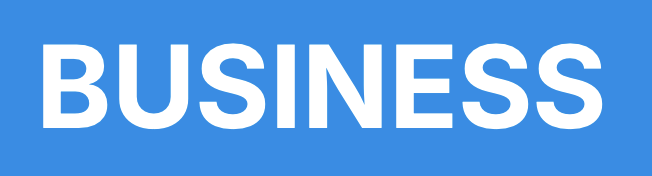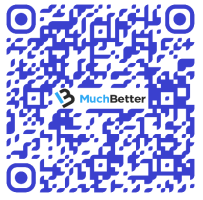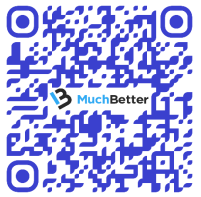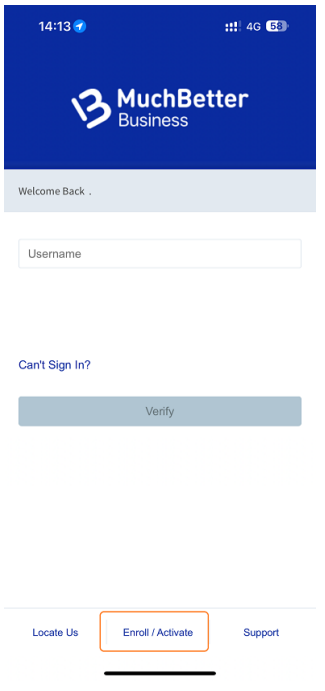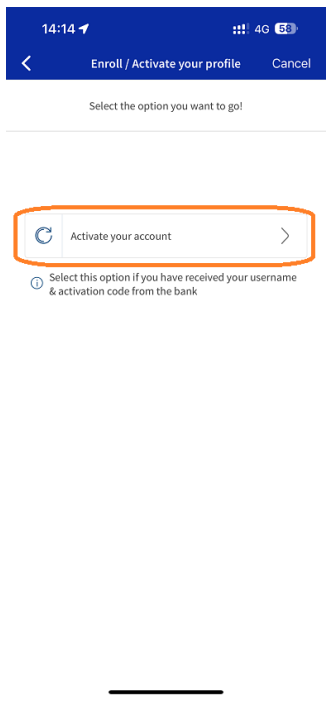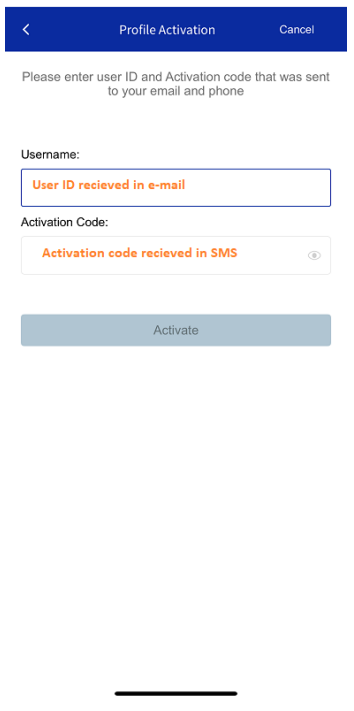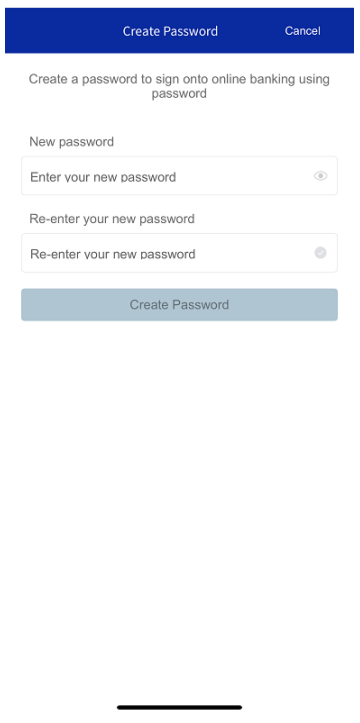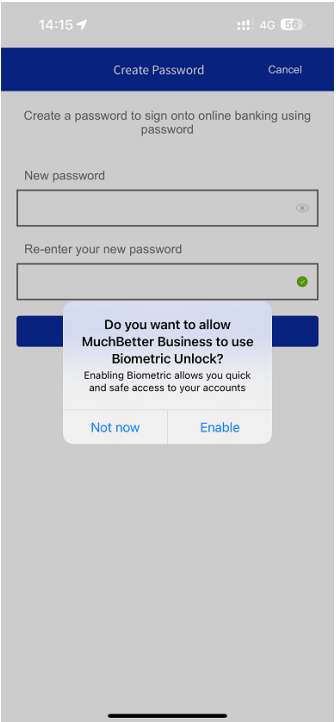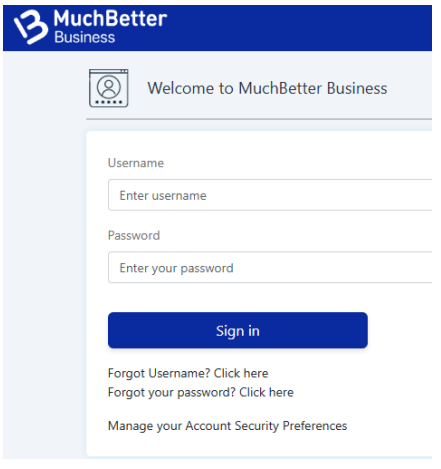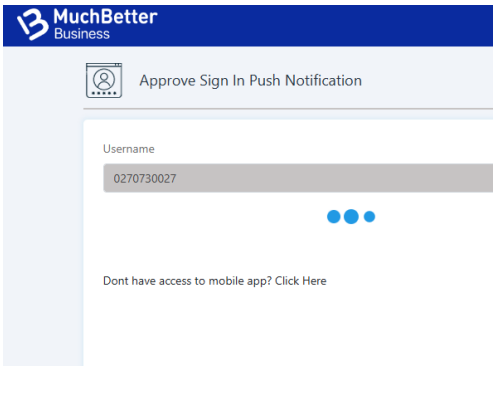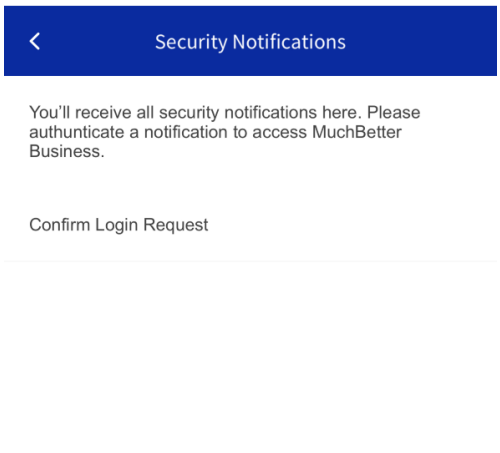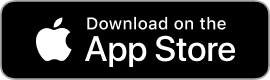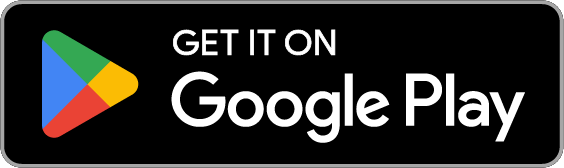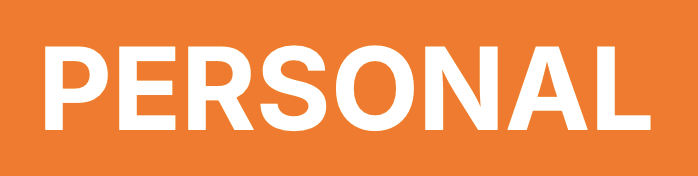
Portefeuille électronique
Dépensez, envoyez et conservez votre argent en toute sécurité. Le portefeuille numérique idéal pour vos dépenses quotidiennes.
Utilisez le MuchBetter Wallet pour recharger, retirer, envoyer et stocker votre argent en toute simplicité.
Anneaux
Que vous preniez un café pendant votre trajet du matin ou que vous couriez vers le train, gardez votre portefeuille dans votre poche et votre téléphone hors de vue.
Tout ce dont vous avez besoin, c'est de la BAGUE !
Cartes
Les clients du Royaume-Uni, de l'EEE et du Canada peuvent associer le portefeuille au MuchBetter prépayé Mastercard® Tap and pay partout où vous voyez le signe sans contact ou le logo Mastercard® pour faire l'envie de la file d'attente.
-
-
-